המשימה 'פילוח תמונות' מאפשרת לכם לחלק תמונות לאזורים על סמך קטגוריות מוגדרות מראש, ולהחיל אפקטים חזותיים כמו טשטוש רקע. בהוראות האלה מוסבר איך להשתמש בכלי לפילוח תמונות באפליקציות ל-iOS.
דוגמת הקוד שמתוארת בהוראות האלה זמינה ב-GitHub.
כדי לראות את המשימה הזו בפעולה, אפשר לצפות בהדגמה באינטרנט. מידע נוסף על היכולות, המודלים והאפשרויות להגדרה של המשימה הזו זמין בסקירה הכללית.
קוד לדוגמה
דוגמת הקוד של MediaPipe Tasks מכילה הטמעה פשוטה של אפליקציה לחלוקת תמונות לקטעים ל-iOS.
בדוגמה הזו מוטמע פילוח תמונות שמפיק מסכות קטגוריה. התכונה משתמשת במצלמה של מכשיר iOS פיזי כדי לבצע פילוח תמונות בפיד של מצלמה פעילה או בתמונות ובסרטונים מהגלריה של המכשיר.
אפשר להשתמש באפליקציה כנקודת התחלה לאפליקציית iOS משלכם, או להיעזר בה כשמשנים אפליקציה קיימת. הקוד לדוגמה של 'פילוח תמונות' מתארח ב-GitHub.
מורידים את הקוד
בהוראות הבאות מוסבר איך ליצור עותק מקומי של קוד הדוגמה באמצעות כלי שורת הפקודה git.
כדי להוריד את הקוד לדוגמה:
משכפלים את מאגר git באמצעות הפקודה הבאה:
git clone https://github.com/google-ai-edge/mediapipe-samples/אפשר גם להגדיר את מכונה של git לשימוש ב-sparse checkout, כך שיישארו רק הקבצים של אפליקציית הדוגמה Image Segmenter:
cd mediapipe-samples git sparse-checkout init --cone git sparse-checkout set examples/image_segmentation/ios/
אחרי שיוצרים גרסה מקומית של קוד הדוגמה, אפשר להתקין את ספריית המשימות של MediaPipe, לפתוח את הפרויקט באמצעות Xcode ולהפעיל את האפליקציה. להוראות, אפשר לעיין במדריך ההגדרה ל-iOS.
רכיבים מרכזיים
הקבצים הבאים מכילים את הקוד החשוב לאפליקציית הדוגמה של Image Segmenter:
- ImageSegmenterService.swift: הפונקציה הזו מפעילה את Image Segmenter, מטפלת בבחירת המודל ומריצה את ההסקה על נתוני הקלט.
- CameraViewController.swift: הקוד הזה מטמיע את ממשק המשתמש של מצב הקלט של פיד המצלמה בשידור חי ומציג את התוצאות באופן חזותי.
- MediaLibraryViewController.swift: הקוד הזה מטמיע את ממשק המשתמש של מצב הקלט של קובצי תמונות וסרטונים סטטיים, ומציג את התוצאות באופן חזותי.
הגדרה
בקטע הזה מתוארים השלבים העיקריים להגדרת סביבת הפיתוח ופרויקטי הקוד לשימוש ב-Image Segmenter. מידע כללי על הגדרת סביבת הפיתוח לשימוש במשימות של MediaPipe, כולל דרישות לגבי גרסת הפלטפורמה, זמין במדריך ההגדרה ל-iOS.
יחסי תלות
הספרייה MediaPipeTasksVision משמשת את הכלי לחלוקת תמונות למקטעים, וצריך להתקין אותה באמצעות CocoaPods. הספרייה תואמת לאפליקציות Swift וגם לאפליקציות Objective-C, ולא נדרשת הגדרה נוספת ספציפית לשפה.
הוראות להתקנת CocoaPods ב-macOS מפורטות במדריך להתקנת CocoaPods.
הוראות ליצירת Podfile עם ה-pods הנדרשים לאפליקציה מפורטות במאמר שימוש ב-CocoaPods.
מוסיפים את ה-pod MediaPipeTasksVision ב-Podfile באמצעות הקוד הבא:
target 'MyImageSegmenterApp' do
use_frameworks!
pod 'MediaPipeTasksVision'
end
אם האפליקציה כוללת יעדי בדיקת יחידה, תוכלו לעיין במדריך ההגדרה ל-iOS כדי לקבל מידע נוסף על הגדרת Podfile.
דגם
כדי לבצע את המשימה 'פילוח תמונות' ב-MediaPipe, נדרש מודל מאומן שתואם למשימה הזו. מידע נוסף על המודלים המאומנים הזמינים ל-Image Segmenter זמין בקטע 'מודלים' בסקירה הכללית של המשימה.
בוחרים מודל ומורידים אותו, ומוסיפים אותו לספריית הפרויקט באמצעות Xcode. הוראות להוספת קבצים לפרויקט ב-Xcode מפורטות במאמר ניהול קבצים ותיקיות בפרויקט ב-Xcode.
משתמשים במאפיין BaseOptions.modelAssetPath כדי לציין את הנתיב למודל בקובץ האפליקציה. דוגמה לקוד מופיעה בקטע הבא.
יצירת המשימה
כדי ליצור את המשימה 'פילוח תמונות', צריך להפעיל את אחד מהמפעילים שלה. ה-initializer של ImageSegmenter(options:) מקבל ערכים לאפשרויות ההגדרה.
אם אתם לא צריכים כלי לפילוח תמונות שמאותחל עם אפשרויות תצורה בהתאמה אישית, תוכלו להשתמש במחולל ImageSegmenter(modelPath:) כדי ליצור כלי לפילוח תמונות עם אפשרויות ברירת המחדל. מידע נוסף על אפשרויות ההגדרה זמין במאמר סקירה כללית על הגדרות.
המשימה 'פילוח תמונות' תומכת ב-3 סוגי נתוני קלט: תמונות סטילס, קובצי וידאו ושידורי וידאו חיים. כברירת מחדל, ImageSegmenter(modelPath:) מאתחלת משימה לתמונות סטילס. אם רוצים שהמשימה תאופס לעיבוד קובצי וידאו או סטרימינג של וידאו בשידור חי, צריך להשתמש ב-ImageSegmenter(options:) כדי לציין את מצב ההפעלה של הסרטון או השידור החי. כדי להשתמש במצב של שידור חי, צריך גם להגדיר את האפשרות הנוספת imageSegmenterLiveStreamDelegate, שמאפשרת ל-Image Segmenter לשלוח את תוצאות פילוח התמונות לנציג באופן אסינכרוני.
בוחרים את הכרטיסייה שמתאימה למצב ההפעלה כדי לראות איך יוצרים את המשימה ומפעילים את ההסקה.
Swift
תמונה
import MediaPipeTasksVision let modelPath = Bundle.main.path(forResource: "model", ofType: "tflite") let options = ImageSegmenterOptions() options.baseOptions.modelAssetPath = modelPath options.runningMode = .image options.shouldOutputCategoryMask = true options.shouldOutputConfidenceMasks = false let imageSegmenter = try ImageSegmenter(options: options)
וידאו
import MediaPipeTasksVision let modelPath = Bundle.main.path(forResource: "model", ofType: "tflite") let options = ImageSegmenterOptions() options.baseOptions.modelAssetPath = modelPath options.runningMode = .video options.shouldOutputCategoryMask = true options.shouldOutputConfidenceMasks = false let imageSegmenter = try ImageSegmenter(options: options)
שידור חי
import MediaPipeTasksVision // Class that conforms to the `imageSegmenterLiveStreamDelegate` protocol and // implements the method that the image segmenter calls once it finishes // performing segmentation of each input frame. class ImageSegmenterResultProcessor: NSObject, ImageSegmenterLiveStreamDelegate { func imageSegmenter( _ imageSegmenter: ImageSegmenter, didFinishSegmentation result: ImageSegmenterResult?, timestampInMilliseconds: Int, error: Error?) { // Process the image segmentation result or errors here. } } let modelPath = Bundle.main.path(forResource: "model", ofType: "tflite") let options = ImageSegmenterOptions() options.baseOptions.modelAssetPath = modelPath options.runningMode = .liveStream options.shouldOutputCategoryMask = true options.shouldOutputConfidenceMasks = false // Set `imageSegmenterLiveStreamDelegate` to the object of the class that // confirms to the `ImageSegmenterLiveStreamDelegate` protocol. let processor = ImageSegmenterResultProcessor() options.imageSegmenterLiveStreamDelegate = processor let imageSegmenter = try ImageSegmenter(options: options)
Objective-C
תמונה
@import MediaPipeTasksVision; NSString *modelPath = [[NSBundle mainBundle] pathForResource:@"model" ofType:@"tflite"]; MPPImageSegmenterOptions *options = [[MPPImageSegmenterOptions alloc] init]; options.baseOptions.modelAssetPath = modelPath; options.runningMode = MPPRunningModeImage; options.shouldOutputCategoryMask = YES; options.shouldOutputConfidenceMasks = NO; MPPImageSegmenter *imageSegmenter = [[MPPImageSegmenter alloc] initWithOptions:options error:nil];
וידאו
@import MediaPipeTasksVision; NSString *modelPath = [[NSBundle mainBundle] pathForResource:@"model" ofType:@"tflite"]; MPPImageSegmenterOptions *options = [[MPPImageSegmenterOptions alloc] init]; options.baseOptions.modelAssetPath = modelPath; options.runningMode = MPPRunningModeVideo; options.shouldOutputCategoryMask = YES; options.shouldOutputConfidenceMasks = NO; MPPImageSegmenter *imageSegmenter = [[MPPImageSegmenter alloc] initWithOptions:options error:nil];
שידור חי
@import MediaPipeTasksVision; // Class that conforms to the `MPPImageSegmenterLiveStreamDelegate` protocol // and implements the method that the image segmenter calls once it finishes // performing segmentation of each input frame. @interface APPImageSegmenterResultProcessor : NSObject@end @implementation APPImageSegmenterResultProcessor - (void)imageSegmenter:(MPPImageSegmenter *)imageSegmenter didFinishSegmentationWithResult:(MPPImageSegmenterResult *)imageSegmenterResult timestampInMilliseconds:(NSInteger)timestampInMilliseconds error:(NSError *)error { // Process the image segmentation result or errors here. } @end NSString *modelPath = [[NSBundle mainBundle] pathForResource:@"model" ofType:@"tflite"]; MPPImageSegmenterOptions *options = [[MPPImageSegmenterOptions alloc] init]; options.baseOptions.modelAssetPath = modelPath; options.runningMode = MPPRunningModeLiveStream; options.shouldOutputCategoryMask = YES; options.shouldOutputConfidenceMasks = NO; // Set `imageSegmenterLiveStreamDelegate` to the object of the class that // confirms to the `MPPImageSegmenterLiveStreamDelegate` protocol. APPImageSegmenterResultProcessor *processor = [APPImageSegmenterResultProcessor new]; options.imageSegmenterLiveStreamDelegate = processor; MPPImageSegmenter *imageSegmenter = [[MPPImageSegmenter alloc] initWithOptions:options error:nil];
הטמעת הקוד לדוגמה של Image Segmenter מאפשרת למשתמש לעבור בין מצבי העיבוד. הגישה הזו הופכת את הקוד ליצירת המשימות למורכב יותר, ויכול להיות שהיא לא מתאימה לתרחיש לדוגמה שלכם.
אפשרויות הגדרה
למשימה הזו יש את אפשרויות התצורה הבאות לאפליקציות ל-iOS:
| שם האפשרות | תיאור | טווח ערכים | ערך ברירת מחדל |
|---|---|---|---|
runningMode |
הגדרת מצב ההפעלה של המשימה. יש שלושה מצבים: IMAGE: המצב להזנת תמונה אחת. VIDEO: המצב של פריימים מפוענחים של סרטון. LIVE_STREAM: המצב של סטרימינג בשידור חי של נתוני קלט, למשל ממצלמה. במצב הזה, צריך להגדיר את ImageSegmenterLiveStreamDelegate למכונה של מחלקה שמטמיעה את ImageSegmenterLiveStreamDelegate כדי לקבל את תוצאות הפלחה באופן אסינכרוני.
|
{RunningMode.image, RunningMode.video, RunningMode.liveStream} |
RunningMode.image |
shouldOutputCategoryMask |
אם הערך מוגדר כ-True, הפלט כולל מסכת פילוח כתמונה מסוג uint8, שבה כל ערך פיקסל מציין את ערך הקטגוריה המנצחת. |
{True, False} |
False |
shouldOutputConfidenceMasks |
אם הערך מוגדר כ-True, הפלט כולל מסכת פילוח כתמונה של ערך צף, שבו כל ערך צף מייצג את המפה של ציון האמון של הקטגוריה. |
{True, False} |
True |
displayNamesLocale |
הגדרת השפה של התוויות לשימוש בשמות התצוגה שסופקו במטא-נתונים של מודל המשימה, אם הם זמינים. ברירת המחדל היא en לאנגלית. אפשר להוסיף תוויות מותאמות לשוק המקומי למטא-נתונים של מודל מותאם אישית באמצעות TensorFlow Lite Metadata Writer API |
קוד לוקאל | en |
result_callback |
מגדיר את מאזין התוצאות לקבל את תוצאות הפיצול באופן אסינכרוני כשכלי הפיצול של התמונות נמצא במצב LIVE_STREAM.
אפשר להשתמש בה רק כשמצב ההפעלה מוגדר כ-LIVE_STREAM |
לא רלוונטי | לא רלוונטי |
כשמגדירים את סטטוס ההפעלה ל-LIVE_STREAM, חלוקת התמונות למקטעים דורשת את אפשרות התצורה הנוספת imageSegmenterLiveStreamDelegate, שמאפשרת להעביר את תוצאות חלוקת התמונות למקטעים באופן אסינכרוני.
האובייקט שמייצג את המשתמש צריך להטמיע את השיטה imageSegmenter(_:didFinishSegmentation:timestampInMilliseconds:error:), שנקראת על ידי הכלי לחלוקת תמונות לאחר עיבוד התוצאות של חלוקת כל פריים.
| שם האפשרות | תיאור | טווח ערכים | ערך ברירת מחדל |
|---|---|---|---|
imageSegmenterLiveStreamDelegate |
מאפשרת לכלי 'פילוח תמונות' לקבל את התוצאות של פילוח התמונות באופן אסינכרוני במצב של שידור חי. המחלקה שהמכונה שלה מוגדרת למאפיין הזה צריכה להטמיע את השיטה imageSegmenter(_:didFinishSegmentation:timestampInMilliseconds:error:). |
לא רלוונטי | לא מוגדר |
הכנת הנתונים
צריך להמיר את התמונה או את המסגרת של הקלט לאובייקט MPImage לפני שמעבירים אותם ל-Image Segmenter. MPImage תומך בסוגים שונים של פורמטים של תמונות ב-iOS, וניתן להשתמש בהם בכל מצב ריצה לצורך הסקת מסקנות. למידע נוסף על MPImage, אפשר לעיין במאמר MPImage API.
בוחרים את פורמט התמונה ל-iOS בהתאם לתרחיש לדוגמה ולמצב ההפעלה שנדרש לאפליקציה.MPImage תומך בפורמטים של תמונות ל-iOS UIImage, CVPixelBuffer ו-CMSampleBuffer.
UIImage
הפורמט UIImage מתאים במיוחד למצבי ההפעלה הבאים:
תמונות: אפשר להמיר תמונות מחבילת אפליקציות, מגלריית משתמשים או ממערכת קבצים בפורמט
UIImageלאובייקטMPImage.סרטונים: משתמשים ב-AVAssetImageGenerator כדי לחלץ פריימים של סרטונים לפורמט CGImage, ואז ממירים אותם לתמונות
UIImage.
Swift
// Load an image on the user's device as an iOS `UIImage` object. // Convert the `UIImage` object to a MediaPipe's Image object having the default // orientation `UIImage.Orientation.up`. let image = try MPImage(uiImage: image)
Objective-C
// Load an image on the user's device as an iOS `UIImage` object. // Convert the `UIImage` object to a MediaPipe's Image object having the default // orientation `UIImageOrientationUp`. MPImage *image = [[MPPImage alloc] initWithUIImage:image error:nil];
בדוגמה מתבצעת אתחול של MPImage עם כיוון ברירת המחדל UIImage.Orientation.Up. אפשר לאתחל את MPImage עם כל אחד מהערכים הנתמכים של UIImage.Orientation. הכלי לפילוח תמונות לא תומך בכיוונים מוחזרים כמו .upMirrored, .downMirrored, .leftMirrored, .rightMirrored.
מידע נוסף על UIImage זמין במסמכי התיעוד למפתחים של Apple בנושא UIImage.
CVPixelBuffer
הפורמט CVPixelBuffer מתאים לאפליקציות שיוצרות פריימים ומשתמשות במסגרת CoreImage של iOS לעיבוד.
הפורמט CVPixelBuffer מתאים במיוחד למצבי ההפעלה הבאים:
תמונות: אפליקציות שיוצרות תמונות
CVPixelBufferאחרי עיבוד מסוים באמצעות מסגרתCoreImageשל iOS יכולות להישלח ל-Image Segmenter במצב ההפעלה של התמונה.סרטונים: אפשר להמיר את הפריימים של הסרטון לפורמט
CVPixelBufferלצורך עיבוד, ולאחר מכן לשלוח אותם לכלי לחלוקת תמונות במצב וידאו.שידור חי: יכול להיות שאפליקציות שמשתמשות במצלמת iOS כדי ליצור פריימים יומרו לפורמט
CVPixelBufferלצורך עיבוד לפני שהן נשלחות ל-Image Segmenter במצב של שידור חי.
Swift
// Obtain a CVPixelBuffer. // Convert the `CVPixelBuffer` object to a MediaPipe's Image object having the default // orientation `UIImage.Orientation.up`. let image = try MPImage(pixelBuffer: pixelBuffer)
Objective-C
// Obtain a CVPixelBuffer. // Convert the `CVPixelBuffer` object to a MediaPipe's Image object having the // default orientation `UIImageOrientationUp`. MPImage *image = [[MPPImage alloc] initWithUIImage:image error:nil];
מידע נוסף על CVPixelBuffer זמין במסמכי התיעוד למפתחים של Apple בנושא CVPixelBuffer.
CMSampleBuffer
בפורמט CMSampleBuffer מאוחסנות דגימות מדיה מסוג מדיה אחיד, והוא מתאים במיוחד למצב ההפעלה של שידור חי. פריימים בשידור חי ממצלמות iOS מועברים באופן אסינכרוני בפורמט CMSampleBuffer על ידי AVCaptureVideoDataOutput של iOS.
Swift
// Obtain a CMSampleBuffer. // Convert the `CMSampleBuffer` object to a MediaPipe's Image object having the default // orientation `UIImage.Orientation.up`. let image = try MPImage(sampleBuffer: sampleBuffer)
Objective-C
// Obtain a `CMSampleBuffer`. // Convert the `CMSampleBuffer` object to a MediaPipe's Image object having the // default orientation `UIImageOrientationUp`. MPImage *image = [[MPPImage alloc] initWithSampleBuffer:sampleBuffer error:nil];
מידע נוסף על CMSampleBuffer זמין במסמכי העזרה למפתחים של Apple בנושא CMSampleBuffer.
הרצת המשימה
כדי להריץ את הכלי לפילוח תמונות, משתמשים בשיטה segment() שמותאמת למצב ההפעלה שהוקצה:
- תמונה סטטית:
segment(image:) - סרטון:
segment(videoFrame:timestampInMilliseconds:) - צפייה בשידור חי:
segmentAsync(image:timestampInMilliseconds:)
בדוגמאות הקוד הבאות מפורטות דוגמאות פשוטות להפעלת הכלי לחלוקת תמונות במצבי ההפעלה השונים:
Swift
תמונה
let result = try imageSegmenter.segment(image: image)
וידאו
let result = try imageSegmenter.segment(
videoFrame: image,
timestampInMilliseconds: timestamp)
שידור חי
try imageSegmenter.segmentAsync(
image: image,
timestampInMilliseconds: timestamp)
Objective-C
תמונה
MPPImageSegmenterResult *result = [imageSegmenter segmentImage:image error:nil];
וידאו
MPPImageSegmenterResult *result = [imageSegmenter segmentVideoFrame:image timestampInMilliseconds:timestamp error:nil];
שידור חי
BOOL success = [imageSegmenter segmentAsyncImage:image timestampInMilliseconds:timestamp error:nil];
בדוגמה לקוד של 'פילוח תמונות' מפורטות ההטמעות של כל אחד מהמצבים האלה segment(image:), segment(videoFrame:timestampInMilliseconds:) ו-segmentAsync(image:timestampInMilliseconds:).
שימו לב לנקודות הבאות:
כשמריצים את הקוד במצב וידאו או במצב סטרימינג בשידור חי, צריך לספק גם את חותמת הזמן של פריים הקלט למשימה 'פילוח תמונות'.
כשהיא פועלת במצב תמונה או סרטון, המשימה 'פילוח תמונות' חוסמת את השרשור הנוכחי עד שהיא מסיימת לעבד את התמונה או את הפריים של הקלט. כדי למנוע חסימה של השרשור הנוכחי, צריך להריץ את העיבוד בשרשור רקע באמצעות מסגרות ה-iOS Dispatch או NSOperation.
כשהיא פועלת במצב של שידור חי, המשימה של פילוח התמונות חוזרת מיד ולא חוסמת את השרשור הנוכחי. הוא מפעיל את השיטה
imageSegmenter(_:didFinishSegmentation:timestampInMilliseconds:error:)עם הכלי לחלוקת תמונות לאחר עיבוד כל מסגרת קלט. הכלי לחלוקת תמונות מפעיל את השיטה הזו באופן אסינכרוני בתור ייעודי לניתוב טורית. כדי להציג את התוצאות בממשק המשתמש, שולחים את התוצאות לתור הראשי אחרי העיבוד שלהן. אם הפונקציהsegmentAsyncמופעלת כשמשימה של פילוח תמונות עסוקה בעיבוד של פריים אחר, פילוח התמונות מתעלם מפריים הקלט החדש.
טיפול בתוצאות והצגתן
לאחר הפעלת ההסקה, המשימה Image Segmenter מחזירה אובייקט ImageSegmenterResult שמכיל את התוצאות של משימה הפילוח. תוכן הפלט תלוי בסוג הפלט שהגדרתם כשהגדרתם את המשימה.
בתמונות הבאות מוצגת תצוגה חזותית של הפלט של המשימה עבור מסכת ערכי קטגוריה. טווח המסכה של הקטגוריה הוא [0, 255] וכל ערך פיקסל מייצג את אינדקס הקטגוריה הזוכה בפלט של המודל. מדד הקטגוריה המנצחת הוא המדד עם הציון הגבוה ביותר מבין הקטגוריות שהמודל יכול לזהות.

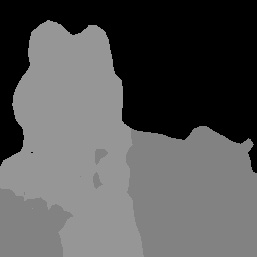
פלט של התמונה המקורית ומסכת הקטגוריה. תמונה ממקור מערך הנתונים Pascal VOC 2012.
בקוד לדוגמה של 'פילוח תמונות' מוסבר איך להציג את התוצאות של 'פילוח תמונות'. פרטים נוספים זמינים בקוד לדוגמה.

